当您需要与同事分享一些电影或作品时,您只需要 将 PC 屏幕镜像到 iPad. 不仅方便随身携带 iPad,还可以远程控制电脑上的一切。 例如,您可以将 iPad 作为绘图板与 PC 上的程序一起使用。 将 Windows 10 屏幕镜像到 iPad 的最佳方法是什么? 只需在本文中了解 3 个有用且简单的方法。

Windows 具有将 PC 屏幕镜像到 iPad 的内置功能,但默认情况下未启用该功能。 这意味着您需要先激活该功能,然后才能镜像 PC 屏幕。 此外,您必须下载 微软远程桌面 事先在您的 iPad 上安装客户端。
注意:转到 个人设置 菜单中选择 系统 选项。 选择 远程桌面 选项进入相同的设置页面。
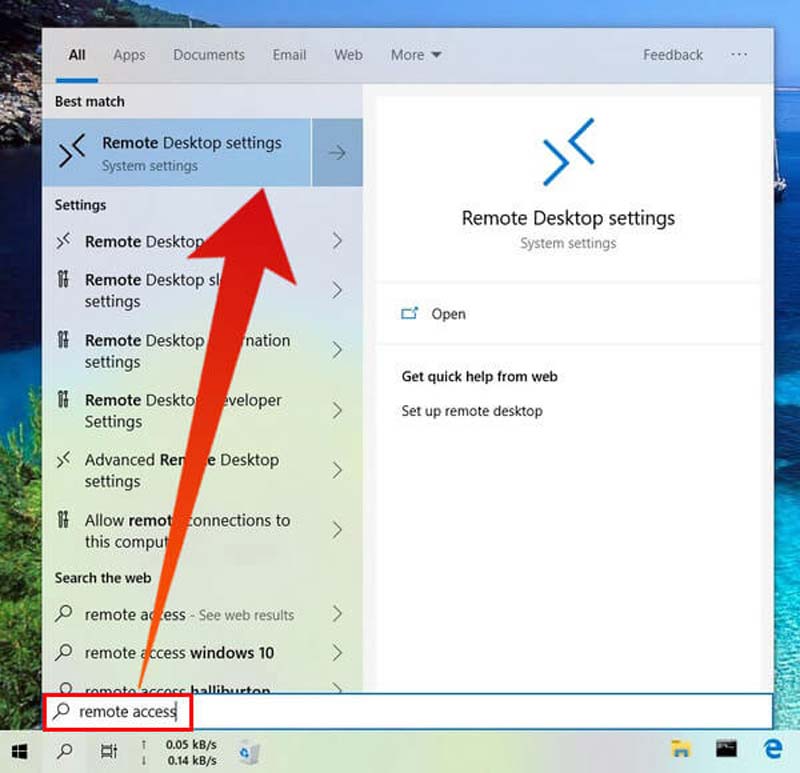
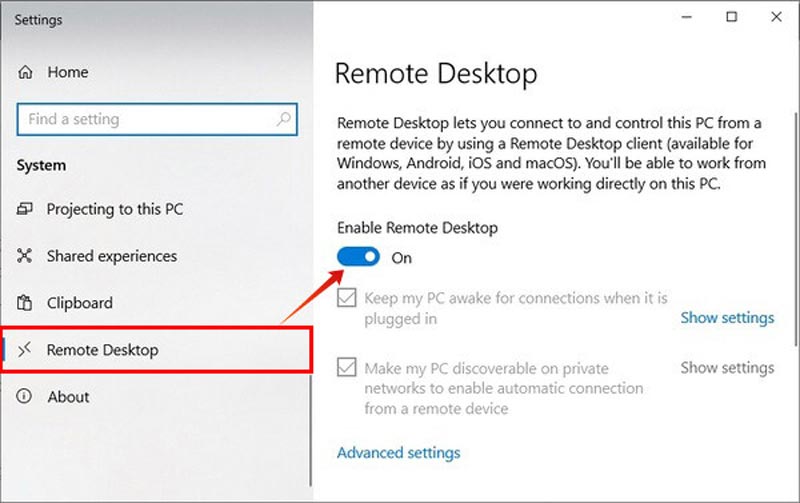
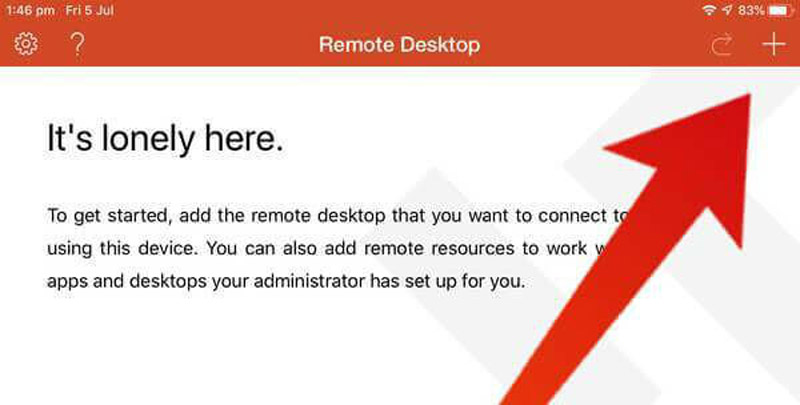
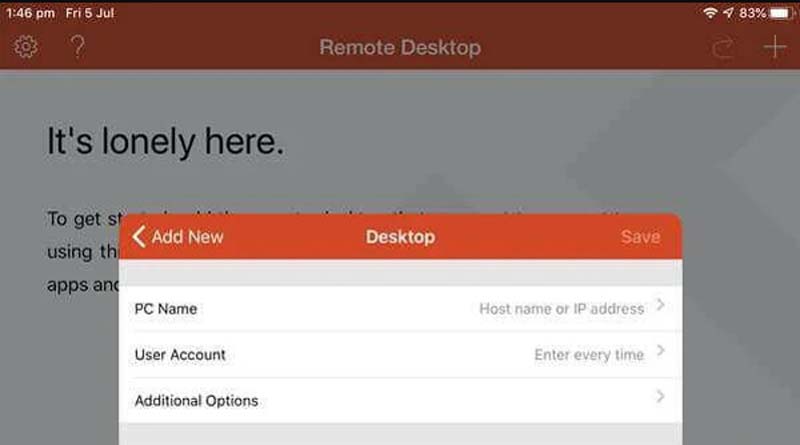
来看看 是另一个出色的屏幕镜像程序,可让您自由地将 PC 屏幕镜像到 iPad,反之亦然。 此外,该工具还为您提供其他功能,包括截屏、录制、注释等。只需按照以下详细步骤操作即可。

当您需要将 iPad 或 Android 平板电脑镜像到 PC 时, Aiseesoft 手机镜 是以原始质量将内容从 iPad 共享到 PC 的最佳选择。 在此过程中,您还可以在几次点击中录制屏幕、拍摄快照并设置所需的参数。 此外,它允许将多个移动设备连接到最新的操作系统,如 iOS 17、Android 12 等。

154,940 资料下载
100% 安全。无广告。
如何在 iPad 上使用 AirServer 屏幕镜像?
打开 控制中心 在 iPad 上,然后点击 屏幕镜像 图标。 你会看到一个 苹果电视 支持的设备列表中的图标。 点击设备将您的 iPad 连接到 PC,很快它就会连接 屏幕镜像 iPad 到电脑. 现在,您可以在 iPad 上控制 PC。
如何从 iPad 控制 Windows10?
您可以尝试 App Store 中提供的一些 PC 远程控制应用程序。 LogMeIn Ignition 是价格昂贵的流行工具之一。 您需要在 iPad 和 Windows 上运行该应用程序。 Go ToMyPC 是另一种为您提供免费试用期的工具。 Desktop Connect 不是很流行,需要您运行 VNC。
如何使用 Sidecar 将我的 iPad 变成我电脑的第二个显示器?
macOS Catalina 中的 Sidecar 可以将您的 iPad 变成第二个显示器,但仅限于某些 Mac 和 iPad。 使用 USB 或无线方式将 iPad 连接到 Mac,并在两台设备上登录同一个 Apple ID。 点击 AirPlay的 Mac 菜单栏中的按钮,然后从列表中选择 iPad。 您现在可以镜像或扩展 Mac 的显示屏。
结论
以上都是不错的选择 将计算机屏幕镜像到 iPad. 而且您只需要遵循一些简单的步骤即可无缝实现屏幕镜像。 当您需要远程管理一切时,内置的远程桌面是一种有效的方法。 当然,您可以使用 LetsView 轻松获取所需文件。 要将 iPad 镜像到计算机,Aiseesoft Phone Mirroring 是您应该选择的多功能选择。